萬盛學電腦網 >> windows 8技巧 >> 系統進程盡在掌握 細看Win8全新任務管理器
系統進程盡在掌握 細看Win8全新任務管理器
相比之前版本的Windows任務管理器,Windows 8的任務管理器在 界面和功能方面都有不少改進和優化:Win8系統的任務管理器提供了簡略信息和詳細信息兩種模式,既可以滿足快速查看和結束使用中的應用程序的需求,也方 便用戶詳細了解和管理應用程序、服務、後台進程等。同時,Win8系統的任務管理器包含
更為豐富的查看和控制選項,可以更加方便地在一個界面中全面掌握系 統任務運行情況。一起來仔細看看Win8系統中的全新任務管理器。 多種方法打開Win8任務管理器
在Win8系統中打開任務管理器有很多種方法,大家可以選擇自己覺得最方便的方式打開Win8任務管理器。
方法一、在Win8開始屏幕中點擊鼠標右鍵,從Win8界面底部菜單中選擇“所有應用”,然後在Win8應用列表中找到“任務管理器”並點選。

圖示:從Win8所有應用中點選“任務管理器”
方法二、鍵盤用戶按“Win+W”快捷鍵進入設置搜索界面,觸控屏用戶用手指從屏幕右端向中間劃動調出超級按鈕並選擇“搜索”放大鏡圖標,點選設置分類,然後在搜索框中輸入“任務管理器”,從左邊的搜索結果中點選“任務管理器”即可。
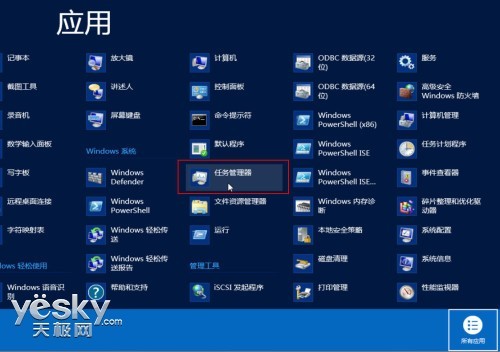
方法三、在Win8的任何界面中按快捷鍵“Win+X”,從屏幕左下角彈出的快速按鈕菜單中選擇“任務管理器”。
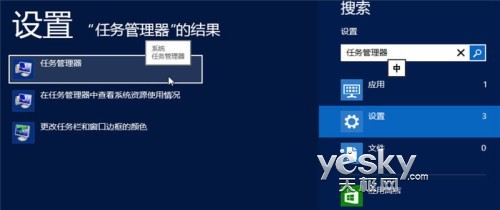
方法四、進入Win8傳統桌面,鼠標右鍵點擊任務欄,從右鍵菜單中選擇“任務管理器”。
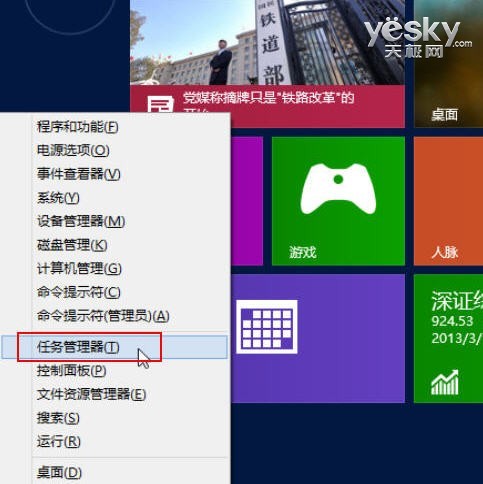
方法五、進入Win8傳統桌面,按“Win+R”快捷鍵調出“運行”對話框,在打開框中輸入“taskmgr”命令,然後回車或者點擊確定。
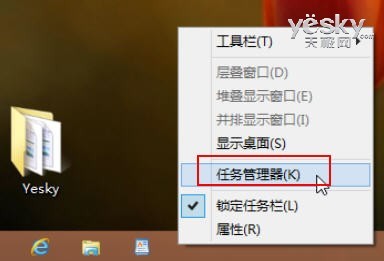
方法六、按“Ctrl+Alt+Delet”組合鍵,選擇“任務管理器”選項。
方法七、同時按下“Ctrl+Shift+Esc”組合鍵直接打開Win8任務管理器。
Win8系統為任務管理器提供了簡潔和詳細兩種查看模式,第一 次打開Win8系統的任務管理器會看到界面特別簡潔的,簡潔模式的Win8任務管理器會顯示當前系統中正在運行的應用程序,如果想要結束某個應用程序,點 選該應用程序,然後點擊右下角的“結束任務”按鈕即可。
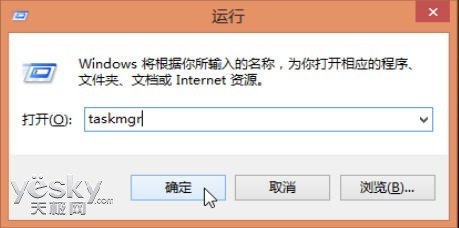
想要查看詳細信息,需要點擊Win8任務管理器面板左下角的“詳細信息”按鈕。
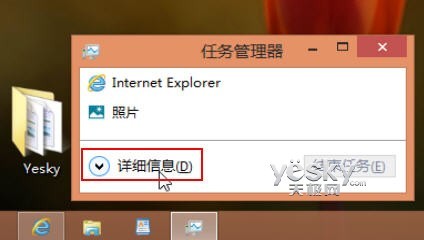
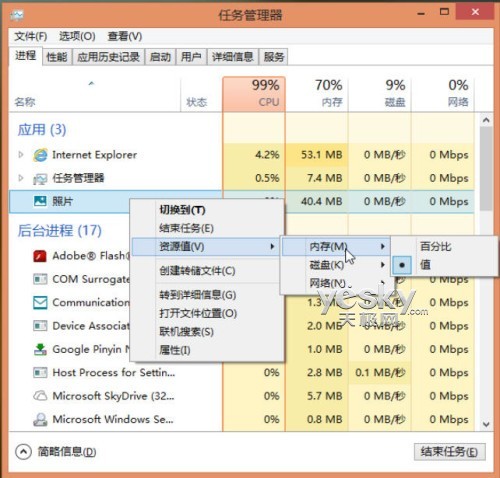
Win8任務管理器的詳細信息模式提供了進程、性能、應用歷史記錄、啟動、用戶、詳細信息、服務等七個選項卡,為大家提供更為詳細的系統信息。 而舊版的Windows任務管理器中只有應用程序、進程、服務、性能、聯網、用戶等六個選項。下面我們一起來仔細看看Win8的任務管理器。 通過Win8任務管理器查看系統與應用豐富信息



